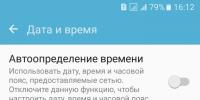Ang istraktura ng Windows Installer package. Istraktura ng package ng pag-install ng Windows Installer Ang bilang ng mga decimal places na naaapektuhan ng ari-arian
Halimbawa. Kinakailangan na lumikha ng isang kahilingan sa pag-update, pagkatapos nito, sa talahanayan ng EMPLOYEES, ang suweldo ng mga empleyado na tinanggap bago ang 01/01/2000 ay tataas ng 20%.
Kapag pinupunan ang form ng kahilingan, isama ang mga field dito suweldo at Petsa ng appointment mula sa talahanayan ng EMPLOYEES.
Para sa field suweldo nasa linya Update ilagay ang panuntunan sa pag-update: [Suweldo] * 1.2
Para sa field Petsa ng appointment nasa linya Kondisyon ng pagpili ipasok ang kondisyon: < 01.01.2000 (Larawan 44).
Bilang resulta ng pagsasagawa ng query na ito sa EMPLOYEES table, ang mga halaga sa field suweldo sa mga talaan ng talahanayan kung saan ang halaga sa field Petsa ng appointment mas mababa sa 01/01/2000.

kanin. 44. Paglikha ng query para i-update ang mga talaan ng mga base table.
Query para gumawa ng table lumilikha ng bago base table(nakalista ang mga pangalan ng base table sa tab mga mesa sa database window) batay sa lahat o bahagi ng data mula sa isa o higit pang mga talahanayan. Ang query sa paglikha ng talahanayan ay kapaki-pakinabang para sa paggawa ng sumusunod:
Lumikha ng talahanayan upang i-export sa isa pang database ng Microsoft Access. Halimbawa, gusto mong gumawa ng table na naglalaman ng ilang field mula sa EMPLOYEES table at pagkatapos ay i-export ang table na iyon sa isang database na ginagamit ng Human Resources department.
Paglikha backup mga mesa.
Gumawa ng archive table na naglalaman ng mga lumang record. Halimbawa, maaari kang lumikha ng isang talahanayan na nagpapanatili ng lahat ng mga lumang order bago tanggalin ang mga ito mula sa kasalukuyang talahanayan.
Paggawa ng query para gumawa ng bagong table

Halimbawa. Kinakailangang gumawa ng query para gumawa ng bagong base table na EMPLOYEE_ADDRESSES, na dapat maglaman ng mga field Apelyido,Pangalan,Gitnang pangalan mula sa table EMPLOYEES at mga field Address,Telepono mula sa talahanayan ng PERSONAL DATA.
Kapag pinupunan ang form ng kahilingan, isinama namin dito ang mga kinakailangang field mula sa mga talahanayan ng EMPLOYEES at PERSONAL DATA (Fig. 45). Pagpindot ng button Uri ng Kahilingan, pumili Gumawa ng table at ilagay sa dialog box ang pangalan ng bagong table na EMPLOYEE_ADDRESSES.
Pagkatapos isagawa ang kahilingan, lumipat sa tab mga mesa sa bintana Database. Maaari naming i-verify na ang isang bagong base table na pinangalanang EMPLOYEE_ADDRESSES ay lumitaw sa listahan ng mga talahanayan ng database.

kanin. 45. Paglikha ng query para gumawa ng bagong base table.
Pagkuha ng mga praktikal na kasanayan sa pagtatrabaho
I-access ang Database Management System para sa Windows
Layunin
Praktikal na turuan ang mga mag-aaral ng mga pangunahing pamamaraan ng pagtatrabaho sa Access para sa Windows DBMS:
paglikha ng mga base table;
paglikha ng mga intertable na link;
paglikha ng mga kahilingan;
paglikha ng isang tambalang anyo na binubuo ng isang pangunahing anyo at isang subform;
paggawa ng mga ulat.
Maikling impormasyon
Simulan ang Microsoft access para sa Windows
Isaalang-alang ang isa sa mga paraan upang ilunsad ang Microsoft Access DBMS. Sa pamamagitan ng pag-click sa button Magsimula, nakakakuha kami ng access sa pangunahing menu, na agad na magbubukas, at sa pamamagitan ng menu na ito ay isinasagawa namin ang utos Mga programa at piliin ang kinakailangang programa - Microsoft Access. Ang programa ay mai-load, ang isang bagong pindutan ay lilitaw sa taskbar, isang window ng Microsoft Access ay magbubukas sa screen.
Pangunahing konsepto ng Microsoft Access
Database (DB) ay isang koleksyon ng impormasyon na may kaugnayan sa isang tiyak na paksa o gawain.
Mga database ng relasyon- mga database na may isang tabular na anyo ng organisasyon ng impormasyon. Ang isang relational database ay binubuo ng isa o higit pang magkakaugnay na dalawang-dimensional na talahanayan.
DBMS (Database Management System) – software ng database. Karamihan sa mga modernong DBMS ay idinisenyo upang gumana sa mga relational database.
Data ay lahat ng bagay na gusto mong itago at nilayon na i-access nang paulit-ulit. Sa Microsoft Access, ang data ay maaaring mga teksto, numero, petsa, at larawan. Kung, halimbawa, nagbebenta ka ng mga aklat, maaari mong iimbak ang kanilang mga pamagat, mga larawan sa pabalat, mga coordinate ng mga may-akda, ang bilang ng mga pack na nasa stock, ang kanilang mga presyo, mga petsa ng pagbebenta.
Pagre-record- hilera ng mesa. Ang isang talaan ay naglalaman ng impormasyon tungkol sa isang hiwalay na bagay na inilarawan sa database.
Patlang- haligi ng talahanayan. Ang isang patlang ay naglalaman ng isang partikular na katangian ng isang bagay. May pangalan ang bawat field. Hindi maaaring gamitin ang mga puwang sa loob ng isang pangalan ng field. Maaari kang gumamit ng underscore upang mag-link sa pagitan ng mga salita.
Pangunahing (master) na susi ng database - isang patlang o pangkat ng mga patlang na maaaring natatanging makilala ang isang talaan. Ang halaga ng pangunahing key ay hindi dapat ulitin para sa iba't ibang mga tala.
Uri ng field tumutukoy sa hanay ng mga halaga na maaaring kunin ng field na ito sa iba't ibang mga tala. Gumagamit ang mga relational database ng apat na pangunahing uri ng mga field: numeric, character, date, boolean. Ang uri ng boolean ay tumutugma sa isang patlang na maaaring tumagal lamang ng dalawang halaga: "oo" - "hindi" o "true" - "false".
talahanayan ng database ay isang koleksyon ng impormasyon na may kaugnayan sa isang partikular na paksa o kategorya ng mga bagay.
Mga katangian ng field ng DB:
pangalan ng field- tinutukoy kung paano dapat ma-access ang data ng field na ito sa mga awtomatikong operasyon kasama ang database;
uri ng field– tumutukoy sa uri ng data na maaaring nilalaman sa field na ito;
laki ng field– tumutukoy sa maximum na haba (sa mga character) ng data na maaaring ilagay sa field na ito;
format ng field– tinutukoy ang paraan ng pag-format ng data sa mga cell na kabilang sa field;
input mask- tumutukoy sa form kung saan ang data ay ipinasok sa field (data entry automation tool);
pirma– tumutukoy sa heading ng column ng talahanayan para sa field na ito (kung hindi tinukoy ang heading, gagamitin ang property bilang heading ng column pangalan ng field);
default na halaga- ang halaga na awtomatikong ipinasok sa mga cell ng field;
kondisyon ng halaga– isang hadlang na ginagamit upang patunayan ang pagpasok ng data (isang tool sa pag-automate ng entry na karaniwang ginagamit para sa data na may numero, pera, o uri ng petsa);
maling mensahe– isang text message na awtomatikong ibinibigay kapag sinubukan mong magpasok ng maling data sa field;
kinakailangang field– isang ari-arian na tumutukoy sa ipinag-uutos na pagpuno ng field na ito kapag pinupunan ang database;
walang laman na linya– isang pag-aari na nagpapahintulot sa pag-input ng walang laman na data ng string (mula sa property Kinakailangang field naiiba sa hindi ito nalalapat sa lahat ng uri ng data, ngunit sa ilan lamang, halimbawa, sa teksto);
na-index na field- kung ang field ay may ganitong katangian, ang lahat ng operasyong nauugnay sa paghahanap o pag-uuri ng mga talaan ayon sa halagang nakaimbak sa field na ito ay makabuluhang pinabilis.
Pagpuno at pag-edit ng database
Pagkatapos simulan ang Microsoft Access DBMS, lilitaw ang isang window kung saan kinakailangang markahan ang naaangkop na aksyon: lumikha ng bago o magbukas ng lumang database.
Upang magsimulang magtrabaho kasama ang isang nilikha na database, kailangan mong buksan ang file kung saan ito nakaimbak. Ang lahat ng mga talahanayan na kasama sa database ay naka-imbak sa isang file. Mayroong dalawang mga mode para sa pagpasok at pag-edit ng mga rekord ng database sa DBMS: talahanayan at form.
View ng mesa nagbibigay-daan sa iyong tingnan at i-edit ang data na nakaayos sa mga row at column. Ang bawat hanay ng talahanayan ay tumutugma sa isang field, at ang bawat hilera ay tumutugma sa isang tala. Sa table mode, maraming mga database record ang ipinapakita nang sabay-sabay. Ito ay mas maginhawang gamitin para sa pagtingin at pagtanggal ng mga tala, pati na rin para sa pagpasok ng impormasyon sa mga talahanayan na binubuo ng isang maliit na bilang ng mga patlang.
Form mode kapaki-pakinabang para sa pagpasok ng data sa mga talahanayan na may isang malaking bilang mga patlang. Sa mode na ito, sa karamihan ng mga DBMS, maaaring ilagay ang mga field ng talahanayan saanman sa screen, kung saan mayroong isang espesyal na Tagabuo ng Form. Sa mas simpleng mga DBMS, mayroong isang karaniwang anyo kung saan ang bawat field ay sumasakop sa isa o higit pang mga linya. Sa mode na ito, isang talaan lamang ng talahanayan ng database ang karaniwang ipinapakita sa screen.
Pagkuha ng impormasyon mula sa database
Kahilingan - ito ay isang paraan ng pagkuha ng impormasyon mula sa isang database na nakakatugon sa ilang mga kundisyon na tinukoy ng gumagamit. Maaaring mabuo ng user ang mga command request ng tulong sa dalawang pangunahing paraan: 1) sa pamamagitan ng paglalagay ng command; 2) gamit ang mga espesyal na konstruktor ng query.
Simple pagpapahayag ng boolean ay alinman sa isang relational na operasyon o isang boolean na field. Kumplikadong boolean expression naglalaman ng mga lohikal na operasyon " At", "O", "HINDI".
Pag-uuri- ang proseso ng pag-order ng mga tala sa isang talahanayan.
Ang pagkakasunud-sunod– isa sa dalawang pagpipilian para sa pag-order ng mga tala: pataas na mga pangunahing halaga o pababang mga pangunahing halaga.
Disenyo at normalisasyon ng database
Ang karagdagang tagumpay ng pagtatrabaho sa database ay nakasalalay sa yugto ng disenyo. Sa isang database na hindi maganda ang disenyo, kakailanganin mong gumawa ng mga pagbabago hindi lamang sa istraktura nito, kundi pati na rin sa lahat ng mga application na nilikha na para sa database na ito (mga form, ulat, query, programa, atbp.).
Ang unang bagay na dapat gawin kapag nagdidisenyo ng isang database ay upang matukoy ang listahan ng data na kailangang maimbak sa database. Ang susunod na hakbang ay ang pagbuo ng istraktura ng mga talahanayan (isa o higit pa). Ang database na nilikha sa panahon ng disenyo ay maaaring may ilang mga disadvantages. Halimbawa, maaaring naglalaman ito ng kalabisan na impormasyon (halimbawa, pag-uulit ng mga tala). Upang mapupuksa ang mga pagkukulang, ang database ay dapat na na-normalize. Karaniwan, bilang isang resulta ng normalisasyon, ang isang multi-table database ay nakuha.
bawat talahanayan ay may master key;
lahat ng mga patlang ng bawat talahanayan ay ganap na nakasalalay sa pangunahing susi;
walang mga grupo ng mga dobleng halaga sa mga talahanayan.
Upang matagumpay na magtrabaho sa mga database ng multi-table, karaniwang kailangan mong magtatag ng mga relasyon sa pagitan nila. Kapag nagtatatag ng mga koneksyon, kadalasang ginagamit ang mga termino base table at nasasakupan. Ang isang relasyon ay nilikha ng isang pares ng mga patlang, ang isa ay nasa base table, at ang isa pa ay nasa subordinate table. Basic- ito ang talahanayan na nakikilahok sa kaugnayan sa key field nito (ang pangalan ng field na ito sa Schema ng data ipinapakita sa bold). Ang mga patlang na ito ay maaaring maglaman ng mga dobleng halaga. Kapag ang value sa nauugnay na field ng isang record sa base table ay tumugma sa value sa nauugnay na field sa subordinate table, ang mga record ay sinasabing nauugnay.
Kung ang naka-link na field ng sub table ay naglalaman lamang ng mga natatanging halaga, pagkatapos ay isang link ang gagawin isa sa isa. Kung ang field na ito ay maaaring maglaman ng mga duplicate na value, may gagawing relasyon isa-sa-marami.
Isang halimbawa ng paglikha ng database na "Resulta ng session"
Hayaang maglaman ang isang talahanayan ng data tungkol sa mga mag-aaral - ang bilang ng record book, apelyido, pangalan, patronymic, kasarian, petsa ng kapanganakan, numero ng grupo (Fig. 1). Isa pa - maaaring italaga sa mga resulta ng session (Larawan 3). Ang pangatlo ay ang appointment ng isang scholarship (Larawan 4).
Ipinapakita ng Figure 1 na ang bawat isa patlang kumakatawan hanay mga talahanayan at naglalaman ng isang tiyak na kategorya ng impormasyon. Ang bawat isa pagpasok kumakatawan string talahanayan at naglalaman ng lahat ng impormasyon tungkol sa isang partikular na mag-aaral.
Upang baguhin ang taas ng mga hilera sa isang talahanayan, gamitin ang mga record separator na matatagpuan sa kaliwang bahagi ng talahanayan. Upang baguhin ang lapad ng column, gamitin ang mga field separator, na matatagpuan sa tuktok ng talahanayan.
Maaari kang magpasok ng data sa talahanayan sa Table mode sa pamamagitan ng pagpili ng utos View ng mesa mula sa menu item Tingnan. Maaari ka ring lumikha ng bagong talahanayan sa Mode ng disenyo sa pamamagitan ng pagpili ng utos Mode ng disenyo mula sa menu item Tingnan. Ang paglipat sa pagitan ng mga mode ay isinasagawa sa pamamagitan ng dalawang mga pindutan sa toolbar.
R 
ay. isa
Kapag lumilikha ng isang talahanayan, ipinapayong magtakda ng isang pangunahing field. Makakatulong ito sa ibang pagkakataon, kapag nag-aayos ng mga ugnayan sa pagitan ng mga talahanayan. Para magtakda ng key field, i-right click lang ang pangalan nito at piliin ang item sa dynamic na menu na bubukas. key field. Microsoft Access pumapasok sa talahanayan bilang key field ang isa kung saan matatagpuan ang salita Kontra(Larawan 1). Hindi na kailangang punan ang patlang na ito sa iyong sarili - Microsoft Access ay awtomatikong magtatalaga ng numero sa bawat isa sa iyong mga entry. Ang natitirang impormasyon ay kailangang ipasok mula sa keyboard. Upang lumipat sa susunod na entry, pindutin ang key.
Pagpangalan ng mga patlang at pagpili ng uri ng data
Sa column Uri ng datos binuksan ang talahanayan sa mode ng disenyo, kailangan mong matukoy ang kinakailangang uri ng data at magtalaga ng mga tiyak na pangalan sa mga patlang (Larawan 2).
Uri ng datos:
text– uri ng data na ginagamit upang mag-imbak ng regular na hindi na-format na teksto na may limitadong laki (hanggang sa 255 character);
patlangmemo– isang espesyal na uri ng data para sa pag-iimbak ng malalaking halaga ng teksto (hanggang sa 65535 character). Ang teksto ay hindi pisikal na nakaimbak sa field. Ito ay naka-imbak sa ibang lugar sa database, at ang isang pointer dito ay naka-imbak sa field, ngunit ang gayong paghihiwalay ay hindi palaging napapansin ng gumagamit;
numerical- uri ng data para sa pag-iimbak ng mga tunay na numero;
petsa Oras- uri ng data para sa pag-iimbak ng mga petsa ng kalendaryo at kasalukuyang oras;
pera– uri ng data na iimbak kabuuan ng pera. Sa teoryang, ang mga field ng isang numeric na uri ay maaari ding gamitin upang itala ang mga ito, ngunit para sa mga halaga ng pera mayroong ilang mga tampok (halimbawa, nauugnay sa mga panuntunan sa pag-ikot) na ginagawang mas maginhawang gumamit ng isang espesyal na uri ng data, sa halip na magtakda ng isang numerong uri ;

counter– isang espesyal na uri ng data para sa natatangi (hindi nauulit sa field) na mga natural na numero na may awtomatikong pagtaas. Ang natural na paggamit ay para sa ordinal na pagnunumero ng mga talaan;
lohikal- uri para sa pag-iimbak ng lohikal na data (maaaring tumagal lamang ng dalawang halaga, halimbawa, Oo o Hindi);
patlang ng bagayOLE- isang espesyal na uri ng data na idinisenyo upang mag-imbak ng mga bagay na OLE, halimbawa, multimedia. Sa katotohanan, ang mga naturang bagay ay hindi nakaimbak sa talahanayan, sila ay nakaimbak sa ibang lugar panloob na istraktura database file, at ang mga pointer lamang sa kanila ang nakaimbak sa talahanayan;
hyperlink– isang espesyal na field para sa pag-iimbak ng mga URL ng mga bagay sa Internet Web. Ang pag-click sa isang link ay awtomatikong naglulunsad ng browser at ipinapakita ang bagay sa window nito;
Wizard ng Pagpapalit ay hindi isang espesyal na uri ng data. Ito ay isang bagay na maaaring i-configure upang i-automate ang pagpasok ng data sa field upang hindi ito maipasok nang manu-mano, ngunit pinili mula sa isang drop-down na listahan.
Ang bawat uri ng data ay nauugnay sa isang mahusay na tinukoy na hanay ng mga katangian.
Pagtatatag ng mga ugnayan sa pagitan ng mga talahanayan
Ang Microsoft Access ay nakikitungo sa mga nauugnay na database, kaya maaari kang gumawa ng data mula sa maraming mga talahanayan nang sabay-sabay. Sa pamamagitan ng paglikha ng mga talahanayan ng database at pagtatakda ng isang pangunahing field para sa bawat talahanayan, ang mga relasyon ay maaaring malikha sa pagitan ng mga talahanayan. Tinutulungan nila ang Microsoft Access na mag-link ng data sa bawat bagong query, form, o ulat na kinabibilangan ng parehong naka-link na mga talahanayan.
Sa Microsoft Access, maaari kang lumikha ng dalawang uri ng mga relasyon: relasyon isa-sa-marami(Larawan 7) o ratio isa sa isa(Larawan 6). Sa unang kaso, na mas karaniwan, ang isang entry sa talahanayan ay naka-link sa maraming iba pang mga entry sa talahanayan.
Sa hindi gaanong karaniwang kaso isa sa isa ang isang tala sa pangunahing talahanayan ay tumutugma lamang sa isang talaan ng kaugnay na talahanayan. Halimbawa, ang apelyido, unang pangalan, patronymic, kasarian, petsa ng kapanganakan, grupo ng mag-aaral ay matatagpuan sa isang talahanayan, at ang data sa mga resulta ng session - sa isa pa. Magkakaroon ng ugnayan sa pagitan ng mga talahanayang ito isa sa isa, dahil ang bawat entry sa isa sa mga ito ay tumutugma sa isang entry sa isa pa.
Paglikha ng isang relasyon sa pagitan ng dalawang talahanayan
Upang lumikha ng ugnayan sa pagitan ng dalawang talahanayan, kailangan mo munang tiyakin na mayroon silang mga tugmang field, piliin ang batayang talahanayan mula sa dalawa (kung nag-uusap kami isa-sa-maraming relasyon).
Halimbawa, sa dalawang talahanayan mag-aaral at session(fig. 1 at fig. 3) ang bilang ng mga record ay pareho, samakatuwid, dito ang uri ng relasyon isa sa isa. Upang makipag-usap, kailangan mo munang nasa mode Tagabuo(mga talahanayan mag-aaral at session) i-install key field gamit ang dynamic na menu sa pamamagitan ng pag-click sa harap ng field Numero. Sa pamamagitan ng pagtatakda key field sa dalawang talahanayan, maaari silang maiugnay.
Halimbawa, sa dalawa pang talahanayan: session(Larawan 3) at scholarship(Larawan 4), ang bilang ng mga tala ay iba, samakatuwid, dito ang uri ng koneksyon isa - sa - marami. Sa kasong ito, dapat mong piliin ang base table mula sa kanila. Basic talahanayan - ito ang talahanayan kung saan walang magkatugmang mga tala sa parehong mga patlang ng dalawang talahanayan (nagtutugma na mga patlang - Resulta). AT halimbawang ito basic magkakaroon ng mesa scholarship at dito lamang kailangan mong i-install key field sa tapat ng field Resulta. Sa pamamagitan ng pagtatakda key field sa mesa scholarship, maaari mong itakda ang uri ng koneksyon isa - sa - marami.
Kapag naitatag na ang isang asosasyon, ang mga patlang kung saan ito nakabatay ay hindi maaaring baguhin o tanggalin hanggang sa ang asosasyon mismo ay maalis.
Bago lumikha ng isang koneksyon, kailangan mong buksan ang isang window Schema ng Data. Upang gawin ito, piliin ang command Schema ng Data mula sa menu Serbisyo. Kung ang window na ito ay hindi binuksan sa unang pagkakataon, ang window ay lilitaw nang eksakto kung paano ito huling na-save. Sa unang pagkakataon na maitatag ang isang koneksyon, ang window ay walang laman at isang dialog box ang unang lalabas. Pagdaragdag ng mesa. Pagkatapos ay kailangan mong idagdag ang lahat ng mga talahanayan na kailangang i-link.
Sa halimbawang ito, ang window Schema ng Data nagpapakita ng kaugnayan sa pagitan ng mga talahanayan sa sess .dmb database (Figure 5). Karagdagang dalawang talahanayan: session at scholarship ay ipinapakita sa fig. 3 at fig. 4 ayon sa pagkakabanggit.
mag-aaral at mesa session kailangan:
I-drag ang field Numero mula sa listahan ng mga patlang mga mag-aaral sa larangan Numero mula sa listahan ng mga patlang session Mga koneksyon(Larawan 6).
Magkomento: tingnan kung ang pangalan ng field ay nasa parehong listahan. Sa dialog box Mga koneksyon ang mga kontrol ay ibinibigay din upang matiyak ang mga kondisyon ng integridad ng data. Kung ang checkbox lamang ay naka-check Tinitiyak ang Integridad ng Data, pagkatapos ay hindi mo maaaring tanggalin ang data mula sa key field ng pangunahing talahanayan. Kung ang mga checkbox ay pinagana Mga Kaugnay na Field sa Pag-update ng Cascading at Cascading Deletion ng Mga Kaugnay na Record, pagkatapos, ayon sa pagkakabanggit, ang mga pagpapatakbo ng pag-edit at pagtanggal ng data sa key field ng pangunahing talahanayan ay pinapayagan, ngunit sinamahan ng mga awtomatikong pagbabago sa nauugnay na talahanayan.
Mag-click sa pindutan Lumikha, mesa ngayon mag-aaral naka-link sa talahanayan session. Makikita mo ang linyang nag-uugnay sa dalawang magkatugmang field sa mga talahanayang ito (Larawan 5). Ang relasyon ay magpapatuloy hanggang sa ito ay maalis. Sa pamamagitan ng pag-double click sa link na ito, maaari mo itong baguhin.
Isara ang window na ito, tatanungin ng system kung gusto mong i-save ang mga pagbabago sa layout Schema ng Data. Tandaan na ang graphical na representasyon lamang ng window ay nakasalalay sa iyong desisyon. Ang mga naitatag na link ay mananatili sa iyong database. Mag-click sa pindutan Oo upang i-save ang view ng window ng relasyon.
Pagbukas ng bintana sa susunod Schema ng Data, makikita mo ito sa paraang kaka-save mo lang nito.
Upang magtatag ng isang relasyon sa pagitan ng isang talahanayan scholarship at mesa session kailangan:
I-drag ang field Resulta mula sa listahan ng mga patlang scholarship sa larangan Resulta mula sa listahan ng mga patlang session. Kapag binitawan mo ang pindutan ng mouse, lalabas ang isang dialog box. Mga koneksyon(Larawan 7).
Komento: Maaaring magkaroon ng mga naka-link na field ng talahanayan na tumutugma sa mga pangunahing field sa pangunahing talahanayan iba't ibang pangalan. Ngunit dapat silang maglaman ng parehong data at pareho ang uri ng data, at ang mga field ng data ng numeric na uri ay dapat ding magkaroon ng parehong format.
Ang pagbubukod ay ang kaso kapag ang pangunahing field ng pangunahing talahanayan ay isang counter ayon sa uri ng data. Pagkatapos ang kaukulang field ng naka-link na talahanayan ay maaari ding maging isang counter o mailalarawan sa pamamagitan ng isang numeric na uri ng data, at ang property Laki ng field dapat itakda sa mahabang integer.
Nagtatrabaho sa mga kahilingan
Ang mga bagay na ito ay ginagamit upang kunin ang data mula sa mga talahanayan at ipakita ang mga ito sa user sa isang maginhawang anyo. Tinutukoy ng query ang pangkat ng mga tala na gagana. Maaari kang gumamit ng query upang pagbukud-bukurin ang data, o upang tingnan ang isang buong subset ng impormasyon sa iyong database. Halimbawa, sa halip na tingnan ang buong talahanayan ng mag-aaral, maaari mo lamang tingnan ang mga mag-aaral na nakakuha ng mahusay o mahusay (Figure 9) o mga mag-aaral na nakatanggap din ng mga patas na marka (Figure 8).
Mas mainam na maghanda ng mga kahilingan nang manu-mano, gamit Tagabuo. Upang gawin ito, mula sa menu Ipasok pumili ng isang pangkat Kahilingan, lalabas ang isang dialog box. Bagong kahilingan, kung saan kailangan mong piliin ang mode Tagabuo. Paglikha ng query sa mode Tagabuo ay magbubukas ng isang espesyal na form na tinatawag sample na form ng kahilingan(Larawan 10, 11). Binubuo ito ng dalawang lugar. Ipinapakita sa itaas ang istruktura ng mga talahanayan kung saan tinutugunan ang query, at ang bahagi sa ibaba ay nahahati sa mga column - isang column para sa bawat field ng resultang talahanayan sa hinaharap.
Gamit ang utos Magdagdag ng talahanayan mula sa menu Kahilingan magbubukas ang isang dialog box Pagdaragdag ng mesa. Ang pagkakaroon ng napiling mga kinakailangang talahanayan, ang mga talahanayan kung saan naka-address ang query ay magbubukas sa itaas na lugar (Larawan 10). Ang mga kinakailangang ugnayan ay dapat na maitatag sa pagitan ng mga talahanayang ito para gumana nang tama ang query. Pagkatapos ay ilipat sa kanila gamit ang mouse ang mga patlang na dapat isama sa resultang talahanayan. Awtomatiko nitong pinupunan ang mga column sa ibaba ng form. Ang pagkakaroon ng nabuo ang istraktura ng query, ito ay sarado, binigyan ng isang pangalan at pagkatapos ay inilunsad sa pamamagitan ng pag-double click sa icon sa window ng Database.
Pag-uuri. Ang pag-click sa row na ito ay magbubukas ng drop-down list na button kung saan maaari mong piliin ang paraan ng pag-uuri: pataas o pababa.
Sa ilalim ng form mayroong isang espesyal na linya Kondisyon ng pagpili. Para sa bawat field sa linyang ito, maaari kang magtakda ng indibidwal na kundisyon, halimbawa, sa fig. 10 kundisyon ang ipinasok 0 sa isang kolum Porsiyento, sa fig. 11 kundisyon ang ipinasok >0 .
R 
ay. 3
R 
ay. apat
R 
ay. 5

R 
ay. 7
R 
ay. walo

R 
ay. sampu
R 
ay. labing-isa
Iba pang mga uri ng mga kahilingan
Tiningnan namin ang mga piling kahilingan. Ito ang pinakasimple at, sa parehong oras, ang pinakakaraniwang uri ng mga kahilingan. Gayunpaman, may iba pang mga uri ng mga kahilingan. Kabilang dito ang pangunahing:
cross query(nilikha kapag ginagamit Mga wizard ng query) na nagbibigay-daan sa iyong lumikha ng mga resultang talahanayan batay sa mga resulta ng mga kalkulasyon na nakuha sa pamamagitan ng pagsusuri ng isang pangkat ng mga talahanayan. Halimbawa, ang query na ito ay maaaring awtomatikong ipangkat at kalkulahin ang mga halaga at ipakita ang data sa isang maginhawang format (Larawan 12);
mga duplicate na entry(Larawan 13);
mga talaan na walang mga subordinates(Larawan 14).
R 
ay. 12
R 
ay. 13
R 
ay. labing-apat
Paggawa gamit ang Forms

Sa isang banda, pinapayagan ng mga form ang mga user na magpasok ng data sa mga talahanayan ng database nang hindi direktang ina-access ang mga talahanayan mismo. Sa kabilang banda, pinapayagan ka nitong ipakita ang mga resulta ng mga query hindi sa anyo ng mga resultang talahanayan, ngunit sa anyo ng mga magandang dinisenyo na mga form. Posible rin ang isang pinagsamang diskarte - ito ay isang bagay ng pagkamalikhain.
May tatlong uri ng mga autoform (Larawan 15): sa isang column, tape at tabular. autoform sa isang column(Larawan 16) ay nagpapakita ng lahat ng mga patlang ng isang talaan - ito ay maginhawa para sa pagpasok at pag-edit ng data. Tape autoform (Larawan 17) ay nagpapakita ng isang pangkat ng mga tala sa parehong oras - ito ay maginhawa upang gamitin ito para sa pag-format ng output ng data. Tabular– ay katulad ng talahanayan kung saan ito nakabatay.
Ang isang anyo na nakabatay sa isang bagay ay tinatawag simpleng anyo. Ang isang form na batay sa mga patlang mula sa maraming magkakaugnay na mga talahanayan ay tinatawag mahirap at ito ay isang komposisyon ng ilang mga anyo.
R 
ay. 16

kanin. 17
Istruktura ng anyo
Ang form ay may tatlong pangunahing seksyon: isang lugar ng header, isang lugar ng data, at isang lugar ng tala. Ang mga linyang naghihiwalay sa mga seksyon ay hinihila nang patayo gamit ang mouse - nagbibigay-daan ito sa iyo na baguhin ang laki ng mga seksyon kung kinakailangan. Ipinapakita ang mga kontrol na magagamit ng isang developer Mga Panel ng Elemento. Maaari itong buksan mula sa menu Tingnan pangkat Panel ng mga elemento nasa mode lang Tagabuo. Ang pagpili ng isang kontrol ay ginagawa sa isang pag-click sa icon nito sa Mga Panel ng Elemento, pagkatapos nito ay ipinapasok ng susunod na pag-click sa field ng form ang lugar kung saan ito dapat ilagay. Kasama ng elemento, ang nakalakip na caption nito ay ipinasok sa field ng form. Sa pamamagitan ng pag-edit ng isang property ng isang kontrol, maaari mong bigyan ang kontrol ng isang mas makabuluhang label sa pamamagitan ng menu ng konteksto.
Representasyon sa anyo ng naka-link na data
Maaaring kailanganin mong gumamit ng isang form na naglalaman ng impormasyon mula sa dalawang talahanayan nang sabay-sabay, o mula sa isang talahanayan at isang query. Sa kasong ito, kailangan mong lumikha form na may subform A na kumakatawan sa isang form sa loob ng isa pang anyo. Sa karamihan ng mga kaso subform na nauugnay sa basic. Halimbawa, ang pangunahing anyo mag-aaral(Larawan 19) mga database session . mdb, nilikha gamit ang panel Mga porma, mga pindutan Lumikha at pagpili Mga Form Wizard(Tingnan ang paggawa ng mga form gamit ang wizard). Ang form na dapat ay isang subform ay maaaring nasa anyo ng isang talahanayan. Sa kasong ito, ang form ay nilikha gamit ang panel Ang porma, mga pindutan Lumikha at pagpili ng item AutoForm: Tabular sa lalabas na window. At sa parehong window, piliin ang nais na talahanayan, sa halimbawang ito, ang talahanayan session, at pagkatapos ay magtalaga ng pangalan sa form na ito sub1.
Mayroon na tayong dalawang anyo. Susunod, kailangan mong ipasok ang pangunahing form mag-aaral i-double click at Tagabuo, mga button sa toolbar Subform magdagdag ng subform sub1 sa pangunahing anyo mag-aaral.
Gumawa ng subform
Pagpili ng pindutan Subform, kailangan mong ilipat ang mouse sa lugar ng tala at makikita mo na may lalabas na krus dito. Pagkatapos, sa pamamagitan ng paggalaw ng mouse, itakda ang mga hangganan ng naka-embed na lugar, na binubuo ng dalawang bahagi. Sa unang bahagi, kailangan mong baguhin ang pangalan ng subform. Sa pangalawa - pindutin ang kanang pindutan at sa dynamic na menu na lilitaw, piliin ang item Ari-arian, may lalabas na window Subform / Ulat. Sa window na ito, pumili ng panel Lahat, ilagay ang pangalan Subform at pumili Source object, sa halimbawang ito, ang source object ay sub1(Larawan 18). Pagkatapos ay i-click ang pindutang isara at iunat ang lugar na ito upang makita ang lahat ng data ng talahanayan. Pagkatapos ay i-save ang nagresultang composite form, na binubuo na ng dalawang form: ang pangunahing (sa halimbawa - mag-aaral) at subordinate (sa halimbawa - session) at malapit, i.e. bumalik ka sa bintana Database.
Bilang isang resulta, ang composite form status_sub ipinapakita sa fig. 19.
R 
ay. labing-walo
R 
ay. 19
Paglikha ng mga Form Gamit ang Wizard
Form Wizard- isang espesyal na software tool na lumilikha ng istraktura ng form sa isang dialogue mode kasama ang developer. Form Wizard maaaring tumakbo mula sa bintana Database sa pamamagitan ng pag-click sa panel Mga porma at pagkatapos ay sa pindutan Lumikha at sa lalabas na window Bagong anyo piliin ang (Larawan 15) aytem Form Master. Susunod, kailangan mong gawin ang sumusunod:
sa unang yugto ng trabaho Mga Form Wizard pumili ng mga talahanayan o query na isasama sa hinaharap na form;
sa ikalawang yugto - ang mga kinakailangang field ng talahanayan o query;
sa ikatlong yugto - hitsura mga form;
sa ika-apat na yugto - ang estilo ng disenyo ng form;
sa huling yugto, ang form ay nai-save sa ilalim ng ibinigay na pangalan. Dito maaari mong i-on ang switch Baguhin ang layout ng form, na nagbubukas ng bagong likhang form sa mode Tagabuo.
Pag-uulat
Sa pamamagitan ng kanilang mga katangian at istraktura, ang mga ulat ay sa maraming paraan ay katulad ng mga form, ngunit nilayon para sa output sa isang printer. Naiiba ang mga ulat dahil nagsasagawa sila ng mga espesyal na hakbang upang mapangkat ang data ng output at magpakita ng mga espesyal na elemento ng disenyo na tipikal para sa mga naka-print na dokumento (header at footer, mga numero ng pahina, impormasyon ng serbisyo tungkol sa oras na ginawa ang ulat, atbp.).
Ang data ay magiging mas nagbibigay-kaalaman kung ito ay pinagsama-sama sa ilang mga kategorya. Ang grupo ay isang koleksyon ng mga nauugnay na talaan. Kapag, halimbawa, tinitingnan natin ang data sa pag-unlad ng mga mag-aaral, mas mahusay na makakuha ng impormasyong naka-grupo ayon sa mga numero ng grupo (Larawan 20).
Bilang karagdagan sa katotohanan na ang ulat ay maaaring magpakita ng data na naka-grupo sa isang tiyak na paraan, maaari rin itong maglaman ng pambungad at buod na impormasyon para sa bawat isa sa mga pangkat.
Ang automated na tool sa pag-uulat ay Report Wizard. Gumagana ito sa maraming yugto. Sa panahon ng operasyon nito, ang pagpili ng mga base table o query kung saan nakabatay ang ulat, ang pagpili ng mga field na ipinapakita sa ulat, ang pagpili ng mga field ng pagpapangkat, ang pagpili ng mga field at mga paraan ng pag-uuri, ang pagpili ng anyo ng naka-print na layout at ang istilo ng disenyo ay ginaganap.
Ang istraktura ng ulat ay na-edit sa mode Tagabuo.
R 
ay. dalawampu
Mga gawain at utos ng pagpapatupad
Mga opsyon para sa mga gawain na may № 1 sa № 5 tinutukoy ng guro.
Numero ng gawain 1. Paglikha ng iyong sariling database at paglikha ng mga talahanayan sa loob nito (ang mga talahanayan ay napunan sa Table Mode)
Gawain bilang 2. Pagtatatag ng mga link sa pagitan ng mga talahanayan.
Malayang tukuyin ang batayang talahanayan at ang uri ng ugnayan sa pagitan ng mga talahanayan.
Numero ng gawain 3. Pagbuo ng isang query sa mga multi-table database (gamit ang Constructor)
Magkomento: Kapag bumubuo ng mga query sa mga multi-table database, kinakailangang ipahiwatig kung saang talahanayan ito o ang field na iyon. Kapag tinutukoy ang isang kondisyon sa paghahanap, ang pangalan ng talahanayan ay karaniwang pinaghihiwalay mula sa pangalan ng field ng isang tuldok. Ang pagbuo ng mga query gamit ang mga patlang mula sa iba't ibang mga database ay makatuwiran lamang kung ang mga link ay naitatag sa pagitan ng mga talahanayang ito.
Numero ng gawain 4. Paglikha ng mga form (gamit ang Form Wizard) at mga compound form (gamit ang Designer)
Sa tulong ng mga talahanayan, kailangan mong lumikha ng dalawang anyo (ang isa ay ang pangunahing anyo, ang isa ay ang subordinate).
Numero ng gawain 5. Paglikha ng mga ulat (gamit ang Report Wizard)
Numero ng gawain 6. Paglikha ng cross query sa isang bagong database na bagong .mdb
Lumikha ng talahanayan 1.
Ang talahanayan 1 ay pinangkat ang kabuuan nang patayo lamang, ayon sa empleyado at kategorya. Ang resulta ay maraming mga tala, na nagpapahirap sa paghambing ng pagganap ng empleyado.
Gumawa ng cross query na magpapakita ng parehong data ngunit ipangkat ito nang pahalang at patayo, na ipinapakita ang talahanayan sa mas compact na paraan. Ang resulta ng cross query ay ipinapakita sa Talahanayan 2.
T 
talahanayan 1
talahanayan 2

mga tanong sa pagsusulit
Ano ang mga yugto ng paglikha ng isang database?
Paano magdisenyo ng isang database?
Ano ang ibig sabihin ng normalized database?
Anong mga uri ng data ang maaaring maimbak sa mga patlang ng database?
Ano ang mga kinakailangan para sa mga talahanayan ng link?
Ipaliwanag kung ano ang ibig sabihin ng mga relasyon: isa sa isa at isa sa marami?
Bakit mo dapat gamitin schema ng data?
Para saan ang mode? Tagabuo?
Anong mga uri ng kahilingan ang kilala?
Ano ang mga bahagi ng isang composite form?
Informatics. Pangunahing kurso / Simonovich S.V. at iba pa - St. Petersburg: Peter, 2001.
Database(DB) - isang nakaayos na organisadong set ng data na naglalarawan sa mga katangian ng anumang pisikal o virtual na sistema.
Database ay isang organisadong istraktura na idinisenyo upang mag-imbak ng impormasyon.
DBMS- tool software na idinisenyo upang ayusin ang pagpapanatili ng database.
Ang pangunahing elemento ng database ay ang talahanayan.
Tinatawag ang mga column ng talahanayan ng DB mga patlang, at ang mga linya ay mga talaan. Ang unang hakbang sa paglikha ng isang talahanayan ng database ay upang itakda ang istraktura nito, i.e. pagtukoy ng bilang at uri ng mga patlang. Ang ikalawang hakbang ay ang pagpasok at pag-edit ng mga tala sa talahanayan . Ang database ay itinuturing na nilikha kahit na ito ay walang laman. Ang mga patlang ng isang talahanayan ay tumutukoy lamang sa istraktura nito at ang mga katangian ng pangkat ng data na nakasulat sa mga cell.
Mga pangunahing katangian ng mga patlang ng database.
Pangalan ng field- tinutukoy kung paano dapat ma-access ang data ng field (ginagamit ang mga pangalan bilang mga header ng talahanayan).
Uri ng datos(uri ng datos). Ang uri ng data ay tinutukoy ng mga halaga na dapat ipasok sa field, at ang mga operasyon na isasagawa sa mga halagang ito. Ang pag-access ay nagbibigay-daan sa siyam na uri ng data. Ang listahan ng mga posibleng uri ng data ay tinatawag sa pamamagitan ng pagpindot sa list button kapag pinipili ang uri ng data ng bawat field:
Text ika(Text) - default na uri ng data. Teksto o mga numero ay hindi kasama sa mga kalkulasyon. Ang bilang ng mga character sa field ay hindi dapat lumampas sa 255.
Patlang ng memo (Memo). Mahabang text, gaya ng ilang paglalarawan o tala. Maximum na haba 64,000 character
Numerical (numero). Numeric na data na ginamit sa mga kalkulasyon sa matematika
Monetary (Salapi). Mga halaga ng pera at numerical na data na ginagamit sa mga kalkulasyon
Petsa Oras (Data/Oras). Mga halaga ng petsa o oras na tumutukoy sa mga taon 100 hanggang 9999, kasama. Haba ng field 8 bytes
Kontra (AutoNumber). Ang uri ng data ng isang field na awtomatikong napupunan ng mga natatanging integer, sunod-sunod na tumataas (ng 1), o mga random na numero para sa bawat bagong entry.
Lohikal (Oo hindi). Boolean data na maaaring magkaroon ng isa sa dalawang posibleng halaga Oo/Hindi
Panghalili Master.. .( Lookup wizard...). Ang pagpili sa uri ng data na ito ay naglulunsad ng lookup wizard. Ang wizard ay bumubuo ng isang listahan ng mga halaga para sa isang patlang batay sa mga patlang mula sa isa pang talahanayan. Ang mga halaga sa naturang field ay ipapasok mula sa isa sa mga field ng listahan. Alinsunod dito, ang uri ng data ng field ay aktwal na tinutukoy ng uri ng data ng field ng listahan. Posible ring tukuyin ang isang patlang na may listahan ng mga pare-parehong halaga. Pangkalahatang mga katangian ng field Ang mga pangkalahatang katangian ay nakatakda para sa bawat field sa tab na Pangkalahatan at nakadepende sa napiling uri ng data. Upang ipakita ang mga katangian ng isang field, ilagay ang cursor sa linya ng kaukulang field:
Laki ng field(FieldSize) ay tumutukoy sa maximum na laki ng data na iimbak.
15. Mga uri ng mga talahanayan at mga susi sa mga relational na database. Mga index. Mga relasyon sa talahanayan. Tinitiyak ang integridad ng data.
Ang mga database ng relasyon ay nailalarawan sa pagkakaroon ng ilang mga uri ng mga talahanayan at mga susi upang tukuyin ang mga relasyon sa pagitan ng mga talahanayan.
Sa isang relational database ang batayang talahanayan ay tinatawag isang talahanayan na may kasamang isa o higit pang mga column ng mga katangian ng bagay at naglalaman ng pangunahing key na natatanging tumutukoy sa bagay na iyon. Bukod dito, ang base table ay dapat maglaman ng pangunahing key. Ang mga base table ay madalas na tinutukoy bilang pangunahing mga talahanayan dahil mayroon silang pangunahing key. intermediate table. Ang isang talahanayan na hindi isang base table (dahil hindi ito pinagsasama ang mga katangian ng object o hindi naglalaman ng isang pangunahing key field) na ginagamit upang magbigay ng mga relasyon sa pagitan ng iba pang mga talahanayan ay tinatawag na isang talahanayan ng relasyon.
pangunahing susi. Ang pangunahing susi ay binubuo ng isang hanay ng mga halaga na natatanging tumutukoy sa isang entry sa base table. Ang bawat pangunahing halaga ng key ay dapat tumutugma sa isa at isang row lang ng talahanayan. Ang pangunahing key ay may kasamang isang field lamang kung ang field na iyon ay hindi naglalaman ng mga duplicate na halaga.
Composite key. Kung, upang matupad ang mga kundisyon na ipinataw sa mga halaga ng pangunahing susi, ang ibinigay na susi ay may kasamang ilang mga patlang ng talahanayan, kung gayon ito ay tinatawag na isang pinagsama-samang susi.
mga dayuhang susi. Ang foreign key ay isang column na ang mga value ay tumutugma sa mga value ng primary key ng isa pang kaugnay na table.
Mga indeks
Ang index (index) ay isang listahan ng mga posisyon sa talaan, na nagpapakita ng pagkakasunud-sunod ng paglitaw ng mga ito . Ang isang index ay awtomatikong binuo para sa key field.
Mga relasyon sa talahanayan
Kapag gumawa ka ng schema ng data sa Access, tinutukoy at naaalala nito ang mga ugnayan sa pagitan ng mga talahanayan.
Mga uri ng koneksyon
Isa-sa-marami (1:M) o isa-sa-isa (1:1) mga koneksyon. Ang schema ng data ay pangunahing nakatuon sa pagtatrabaho sa mga talahanayan na nakakatugon sa mga kinakailangan ng normalisasyon, sa pagitan ng kung saan ang isa-sa-marami (1:M) o isa-sa-isa (1:1) na mga ugnayan ay maaaring maitatag, kung saan ang magkakaugnay na integridad ay maaaring awtomatikong mapanatili. Nakikita ng Access ang isa-sa-maraming ugnayan sa pagitan ng mga talaan sa isang master table at isang child table. Sa kasong ito, maaari mong itakda ang awtomatikong pagpapanatili ng integridad ng mga link.
Many-to-many na relasyon. Nangangahulugan ang isang many-to-many na relasyon na ang bawat entry sa isang table ay may katumbas na bilang ng mga entry sa isa pa. Sa kasong ito, ang bawat panig ng relasyon ay mukhang isang one-to-many na relasyon. Gayunpaman, kung isasaalang-alang natin ang ugnayan ng mga talahanayan mula sa dalawang panig, magiging malinaw na wala sa mga talahanayan ang maaaring maging pangunahing isa at kailangan ng ikatlong talahanayan upang maiugnay ang mga ito.
Tinitiyak ang Integridad ng Data
Para sa mga ugnayang 1:1 at 1:M, maaari mong itakda ang opsyon upang matiyak ang integridad ng data, pati na rin ang awtomatikong pag-update ng cascading at pagtanggal ng mga nauugnay na tala. Ang pagpapatupad ng integridad ng data ay nangangahulugan na ang Access, kapag nag-aayos ng database, ay nagsisiguro na ang mga nauugnay na talahanayan kontrol ng pagsunod sa mga sumusunod na kondisyon:
1. Ang isang tala na may value ng key ng relasyon na wala sa master table ay hindi maaaring idagdag sa isang child table;
2. Hindi ka makakapagtanggal ng record sa master table maliban kung ang mga nauugnay na record nito sa child table ay tatanggalin;
3. Hindi mo maaaring baguhin ang mga halaga ng isang susi ng relasyon sa isang talaan ng master table kung may mga talaan na nauugnay dito sa talahanayan ng bata.
Kung sinubukan ng user na labagin ang mga kundisyong ito sa pagdaragdag o pagtanggal ng mga tala o pag-update ng pangunahing data sa mga nauugnay na talahanayan, ang Access ay nagpapakita ng naaangkop na mensahe at pinipigilan ang operasyon na maisagawa.
Hindi ka pinapayagan ng access na itakda ang opsyon sa integridad para sa isang relasyon sa talahanayan kung ang data na dati nang ipinasok sa mga talahanayan ay hindi nakakatugon sa mga kinakailangan sa integridad.
1. Lumikha ng bagong query, kasama ang mga talahanayan na naglalaman ng mga tala na ia-update.
2. Sa mode Tagabuo pindutin ang pindutan Uri ng Kahilingan Update.
3. Isama sa form ng kahilingan ang mga field na kailangang i-update, pati na rin ang mga field kung saan mo gustong tukuyin ang isang kundisyon sa pagpili.
4. Para sa mga field na kailangang i-update, sa isang cell Update ipasok ang expression o halaga na dapat gamitin upang baguhin ang mga patlang.
5. Para sa mga field kung saan mo gustong isagawa ang pagpili ng mga na-update na tala, ilagay ang mga kundisyon sa pagpili.
6. Upang i-update ang mga entry, i-click ang Run button sa toolbar.
Halimbawa. Kinakailangan na lumikha ng isang kahilingan sa pag-update, pagkatapos nito, sa talahanayan ng EMPLOYEES, ang suweldo ng mga empleyado na tinanggap bago ang 01/01/2000 ay tataas ng 20%.
Kapag pinupunan ang form ng kahilingan, isama ang mga field dito suweldo at Petsa ng appointment mula sa talahanayan ng EMPLOYEES .
Para sa field suweldo nasa linya Update ilagay ang panuntunan sa pag-update: [Suweldo] * 1.2
Para sa field Petsa ng appointment nasa linya Kondisyon ng pagpili ipasok ang kondisyon: < 01.01.2000 (Larawan 44).
Bilang resulta ng pagsasagawa ng query na ito sa EMPLOYEES table, ang mga halaga sa field suweldo sa mga talaan ng talahanayan kung saan ang halaga sa field Petsa ng appointment mas mababa sa 01/01/2000.
kanin. 44. Paglikha ng query para i-update ang mga talaan ng mga base table
Query para gumawa ng table lumilikha ng bago base table(nakalista ang mga pangalan ng base table sa tab mga mesa sa database window) batay sa lahat o bahagi ng data mula sa isa o higit pang mga talahanayan. Ang query sa paglikha ng talahanayan ay kapaki-pakinabang para sa paggawa ng sumusunod:
- Lumikha ng talahanayan upang i-export sa isa pang database ng Microsoft Access. Halimbawa, gusto mong gumawa ng table na naglalaman ng ilang field mula sa EMPLOYEES table at pagkatapos ay i-export ang table na iyon sa isang database na ginagamit ng Human Resources department.
- Gumawa ng backup ng talahanayan.
- Gumawa ng archive table na naglalaman ng mga lumang record. Halimbawa, maaari kang lumikha ng isang talahanayan na nagpapanatili ng lahat ng mga lumang order bago tanggalin ang mga ito mula sa kasalukuyang talahanayan.
Paggawa ng query para gumawa ng bagong table
1. Gumawa ng bagong query, kabilang ang mga talahanayan na naglalaman ng mga tala na dapat isama sa bagong likhang talahanayan.
2. Sa mode Tagabuo pindutin ang pindutan Uri ng Kahilingan sa toolbar at piliin Gumawa ng table. Magbubukas ang isang dialog box Gumawa ng table.
3. Sa bukid Pangalan ng talahanayan ipasok ang pangalan ng talahanayan na gagawin.
4. Piliin ang radio button Sa kasalukuyang database upang ilagay ang talahanayan sa kasalukuyang bukas na database, o ang radio button Sa ibang database at ipasok ang pangalan ng database kung saan mo gustong ilagay ang bagong talahanayan. Push button
5. Isama sa query form ang mga field na ilalagay sa bagong table.
6. Para sa mga field kung saan mo gustong mag-filter ng mga tala, ilagay ang pamantayan para sa pag-filter.
7. Upang simulan ang pamamaraan para sa paglikha ng isang talahanayan, i-click ang pindutan ilunsad sa toolbar.
8. Ang resulta ng query ay isang bagong talahanayan, ang pangalan nito ay lilitaw sa tab mga mesa sa window ng database.
Halimbawa. Kinakailangang gumawa ng query para gumawa ng bagong base table na EMPLOYEE_ADDRESSES, na dapat maglaman ng mga field Buong pangalan mula sa table EMPLOYEES at mga field Address, Telepono mula sa talahanayan ng PERSONAL DATA.
Kapag pinupunan ang form ng kahilingan, isinama namin dito ang mga kinakailangang field mula sa mga talahanayan ng EMPLOYEES at PERSONAL DATA (Fig. 45) . Pagpindot ng button Uri ng Kahilingan, pumili Gumawa ng table at ilagay sa dialog box ang pangalan ng bagong table na EMPLOYEE_ADDRESSES.
Pagkatapos isagawa ang kahilingan, lumipat sa tab mga mesa sa bintana Database. Maaari naming i-verify na ang isang bagong base table na pinangalanang EMPLOYEE_ADDRESSES ay lumitaw sa listahan ng mga talahanayan ng database.
kanin. 45. Gumawa ng query para gumawa ng bagong base table